Versión 5.99.6 a3ASESOR | ges. Novedades
Aplica a: a3ASESOR | ges
- Enlace con a3ASESOR – Nuevos indicadores cliente / empresa
- Recibos – Visualizar la fecha de cobros en Mantenimiento de recibos
- Entrada de datos- Nuevo campo en listado
- Clientes - Eliminar bancos
- Nuevo código en fichero sepabic.txt
Enlace con a3ASESOR – Nuevos indicadores cliente / empresa
IMPORTANTE: Para poder visualizar los nuevos indicadores es necesario tener instalada la versión 2.3 de a3ASESOR.
Si quieres visualizar todos los nuevos indicadores, accede a a3ASESOR y pulsa “Configuración de panel” de la pantalla principal, selecciona los indicadores como “Visibles”, en "Mi despacho" y "Clientes".
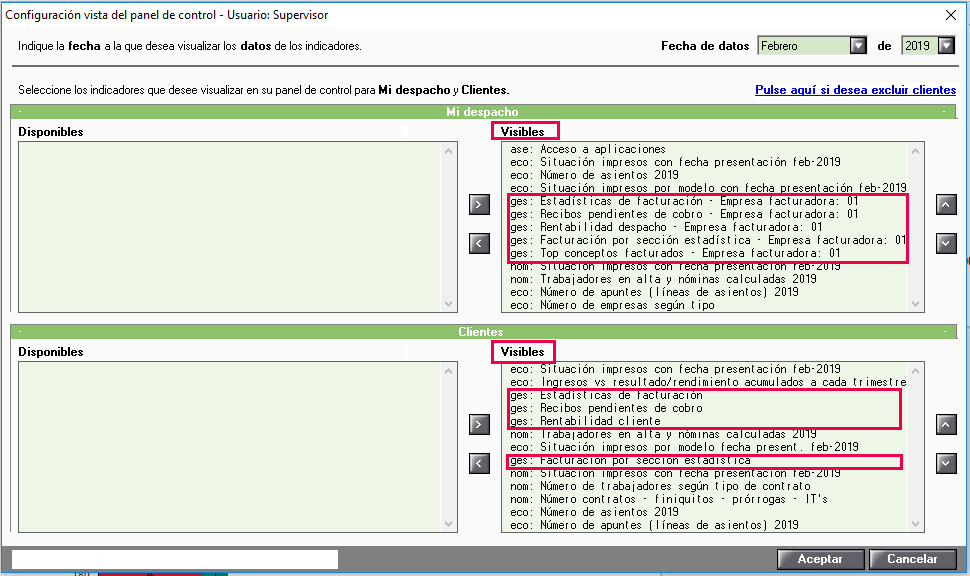
Indicadores en a3ASESOR | ges
En los apartados “Datos / Empresa de facturación” y “Datos / Clientes” se incorpora el botón “Cuadro de mando  ” para acceder a los nuevos indicadores / gráficos, relacionados con los clientes y con las empresas facturadoras.
” para acceder a los nuevos indicadores / gráficos, relacionados con los clientes y con las empresas facturadoras.


Los nuevos indicadores incorporados son los siguientes:
- Estadística de facturación mensual
- Facturación por sección estadística
- Rentabilidad del cliente
- Relación de recibos pendientes de cobro
- Top ten de conceptos
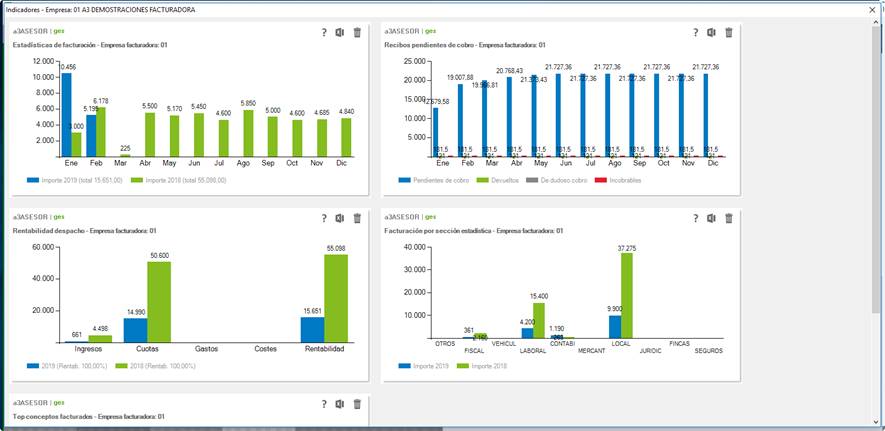
A tener en cuenta
Mediante el botón  de los indicadores puedes obtener los datos de los gráficos en Excel. Desde cualquier cuadro de mandos permite exportar la información detallada para su análisis, teniendo la información, según el cuadro, comparado bianualmente.
de los indicadores puedes obtener los datos de los gráficos en Excel. Desde cualquier cuadro de mandos permite exportar la información detallada para su análisis, teniendo la información, según el cuadro, comparado bianualmente.
Estadística de facturación mensual
Se muestra el detalle de la facturación mensual (facturas, abonos y rectificativas) del cliente y la empresa facturadora posicionados, comparada con el ejercicio anterior.
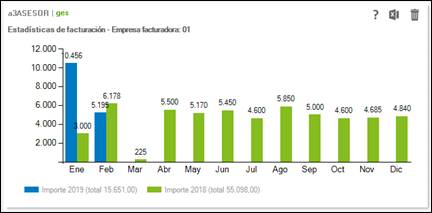
Exportación a Excel
Mediante el botón  podrás obtener la estadística de los servicios facturados por cada cliente, mes del año en curso y del año anterior. Te permite analizar tanto los clientes por orden de facturación o por orden de cliente para comparar la facturación bianualmente.
podrás obtener la estadística de los servicios facturados por cada cliente, mes del año en curso y del año anterior. Te permite analizar tanto los clientes por orden de facturación o por orden de cliente para comparar la facturación bianualmente.

Facturación por sección estadística
Se muestra el detalle de la facturación por sección estadística, de la totalidad de clientes del despacho de la empresa facturadora posicionada, comparada con el ejercicio anterior.
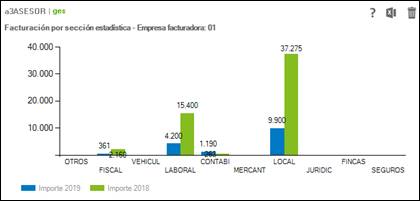
Exportación a Excel
Mediante el botón  podrás obtener la estadística de los servicios facturados de cada área por cada cliente, mes del año en curso y del año anterior. Te permite analizar tanto los clientes por orden de facturación o por orden de cliente para comparar la facturación bianualmente.
podrás obtener la estadística de los servicios facturados de cada área por cada cliente, mes del año en curso y del año anterior. Te permite analizar tanto los clientes por orden de facturación o por orden de cliente para comparar la facturación bianualmente.
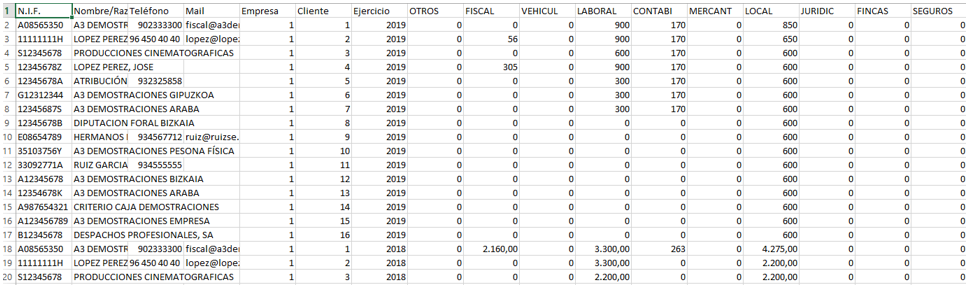
Rentabilidad del cliente
Este gráfico se corresponde con el detalle de ingresos, cuotas, gastos y rentabilidad, tanto del cliente y la empresa facturadora posicionada, comparado con el ejercicio anterior.
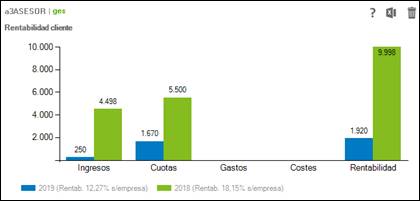
Exportación a Excel
Mediante el botón  podrás obtener la rentabilidad de los clientes, en el caso de utilizar el Módulo de imputación de costes o a3ASESOR | Premium podrás analizar los costes y la rentabilidad de los clientes por empresa, cliente y año.
podrás obtener la rentabilidad de los clientes, en el caso de utilizar el Módulo de imputación de costes o a3ASESOR | Premium podrás analizar los costes y la rentabilidad de los clientes por empresa, cliente y año.
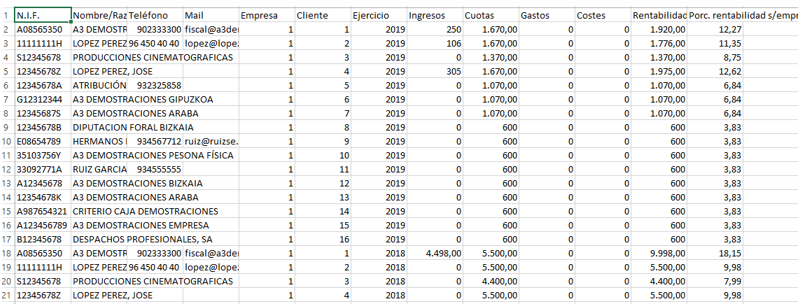
Relación de recibos pendientes de cobro
En el gráfico se visualizan los recibos vencidos a la fecha seleccionada, devueltos, de dudoso cobro e incobrables del cliente y de la empresa facturadora posicionada.
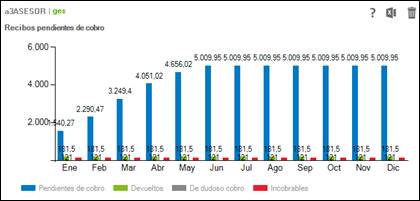
Exportación a Excel
Mediante el botón  puedes ver el importe y el número de recibos pendientes y devueltos de cada cliente acumulados por meses, permitiendo distintos análisis según orden de columnas.
puedes ver el importe y el número de recibos pendientes y devueltos de cada cliente acumulados por meses, permitiendo distintos análisis según orden de columnas.
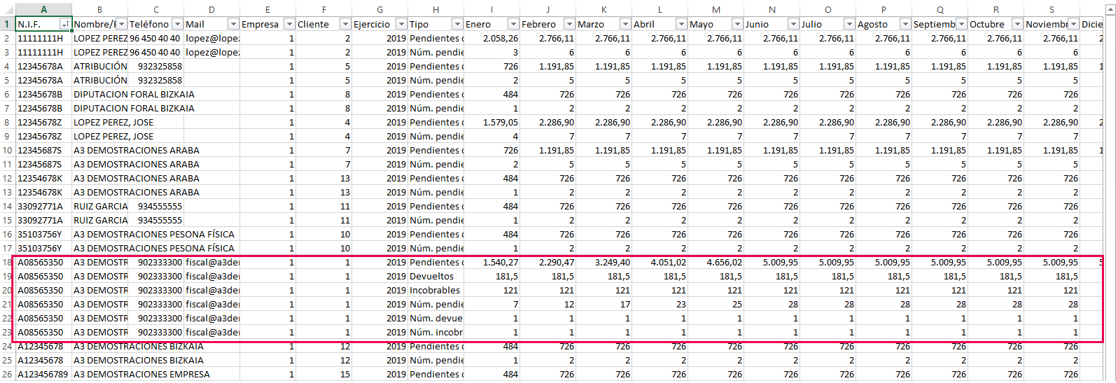
Top ten de conceptos
En este gráfico se muestran los conceptos con mayor importe facturado de la empresa facturadora posicionada, para la totalidad de clientes del despacho.
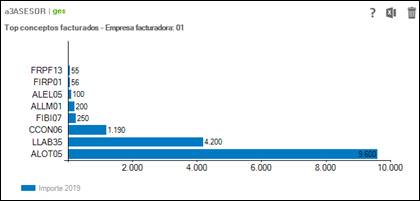
Exportación a Excel
Mediante el botón  puedes ver de servicios facturados por importe de facturación y año, permitiendo distintos análisis según orden de columnas.
puedes ver de servicios facturados por importe de facturación y año, permitiendo distintos análisis según orden de columnas.
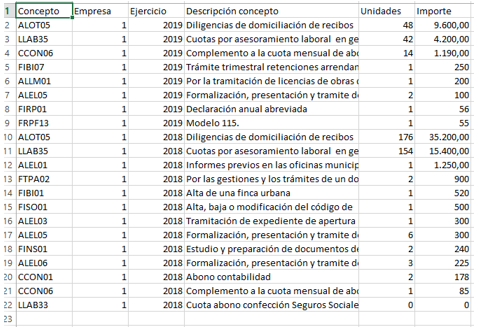
Recibos – Visualizar la fecha de cobros en Mantenimiento de recibos
En "Mantenimiento de recibos / Relación de recibos" se incorpora la columna “F.Cob/Dev” donde se visualiza la fecha de cobro de los recibos cobrados.
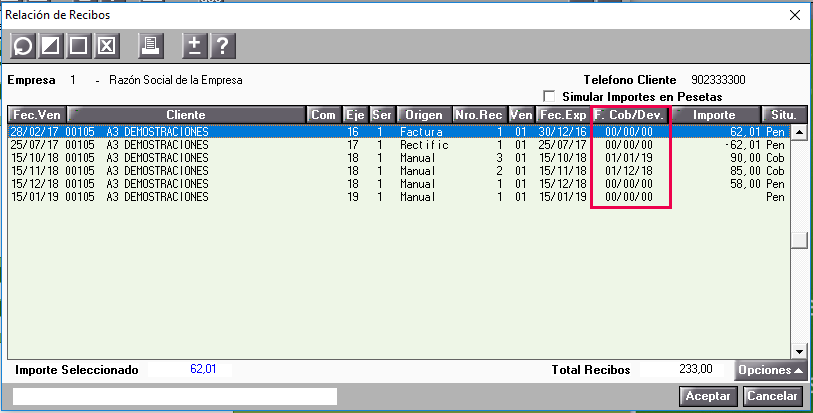
Se amplían los filtros de los estados de los recibos
A partir de esta versión, en Mantenimiento de recibos / Relación de recibos los recibos se puede filtrar por más opciones para tener en cuenta los estados de los recibos. Las opciones por las que se pueden filtrar son:
- Cobrados
- No cobrados
- Pendientes, devueltos y dudoso cobro
- Pendientes y devueltos
- Pendiente (no incluye los incobrables)
- Devueltos
- Dudoso cobro
- Incobrable
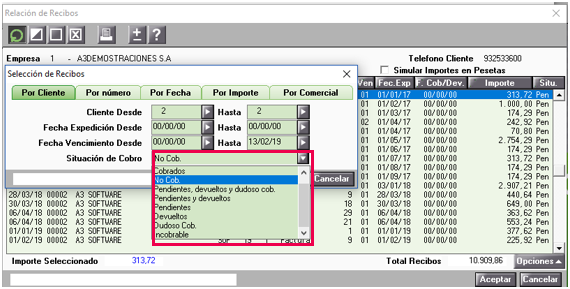
Entrada de datos- Nuevo campo en listado
En “Facturación / Entrada de datos” desde el listado por pantalla o por impresora se incorpora la posibilidad de realizar búsquedas de palabras.
Informa los criterios de selección y el texto de búsqueda en el campo “Texto a buscar”, pulsa el botón “Aceptar” para iniciar el proceso de búsqueda.
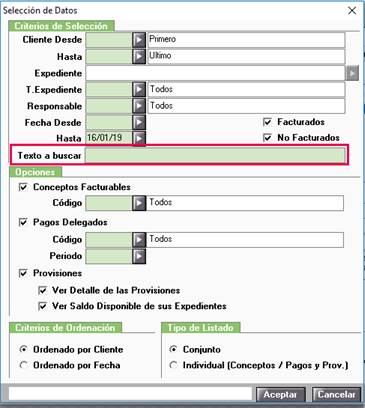
Remesas – Botón “Desmarcar todos”
En la edición de remesas de cobros se incorpora el botón “Desmarcar todos”. Pulsa este botón para desmarcar todos los vencimientos para que no se incluyan en la remesa.
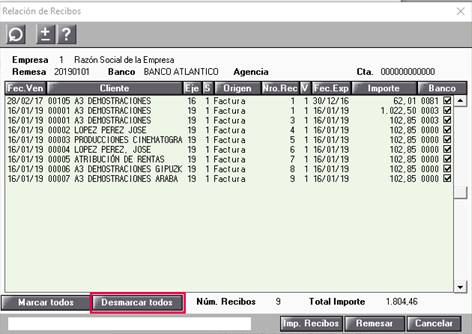
Clientes - Eliminar bancos
Para borrar un banco de un cliente accede a "Datos / Clientes", en el apartado “Facturación” sitúate en la línea del C.C.C de domicilio bancario 1 o 2 y pulsa el botón  .
.
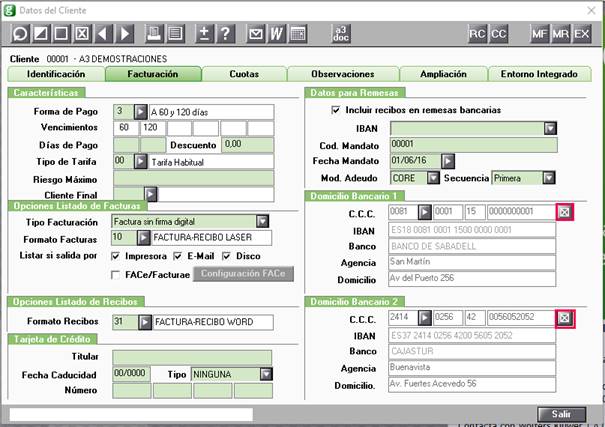
Aparecerá un mensaje indicando si desea blanquear lo datos del banco seleccionado.
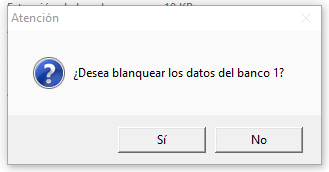
Nuevo código en fichero sepabic.txt
Se incorpora el código 1550 en el fichero sepabic.txt.

